Come aggiornare i driver audio in Windows 11
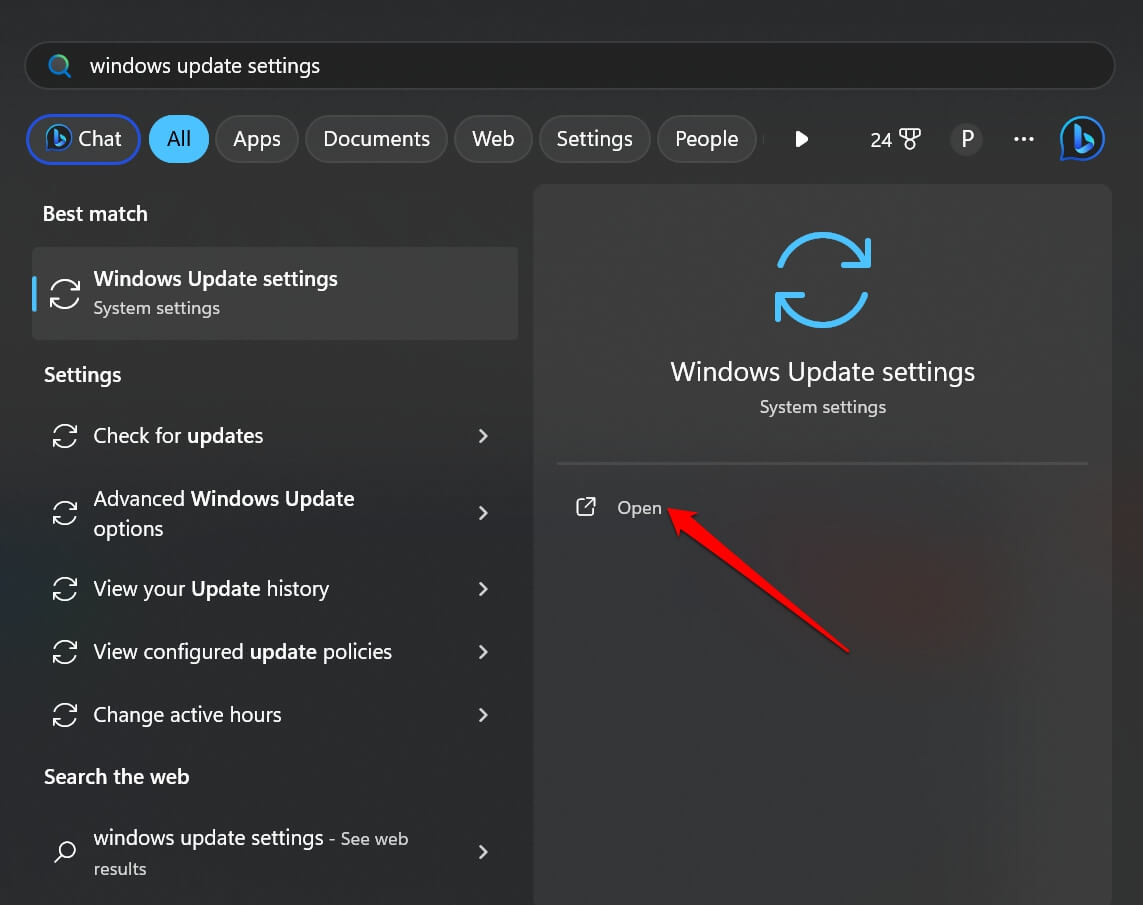
Nota importante: esegui un backup dei dati importanti e crea un punto di ripristino prima di installare driver critici o driver da fonti non ufficiali.
Perché aggiornare i driver audio
I driver audio sono il software che collega l’hardware audio (scheda sound, codec integrati, DAC USB) al sistema operativo. Driver aggiornati possono:
- Risolvere bug che causano crackling, distorsioni o assenza di audio.
- Migliorare la compatibilità con aggiornamenti di Windows e app multimediali.
- Abilitare nuove funzionalità o migliorare le prestazioni a bassa latenza.
Cosa succede se non aggiorni: potresti incontrare errori nel riconoscimento del dispositivo, interruzioni occasionali dell’audio o incompatibilità con nuove versioni di Windows.
Modi principali per aggiornare i driver audio in Windows 11
Di seguito sono riportati i metodi ufficiali e consigliati, con passaggi dettagliati e immagini illustrative.
1. Installa l’ultimo aggiornamento di Windows 11
Quando installi un aggiornamento di sistema, Windows Update spesso include anche i driver verificati dall’hardware partner.
- Premi Windows + S per aprire la ricerca.
- Digita Windows Update e fai clic su Apri quando appare il risultato.
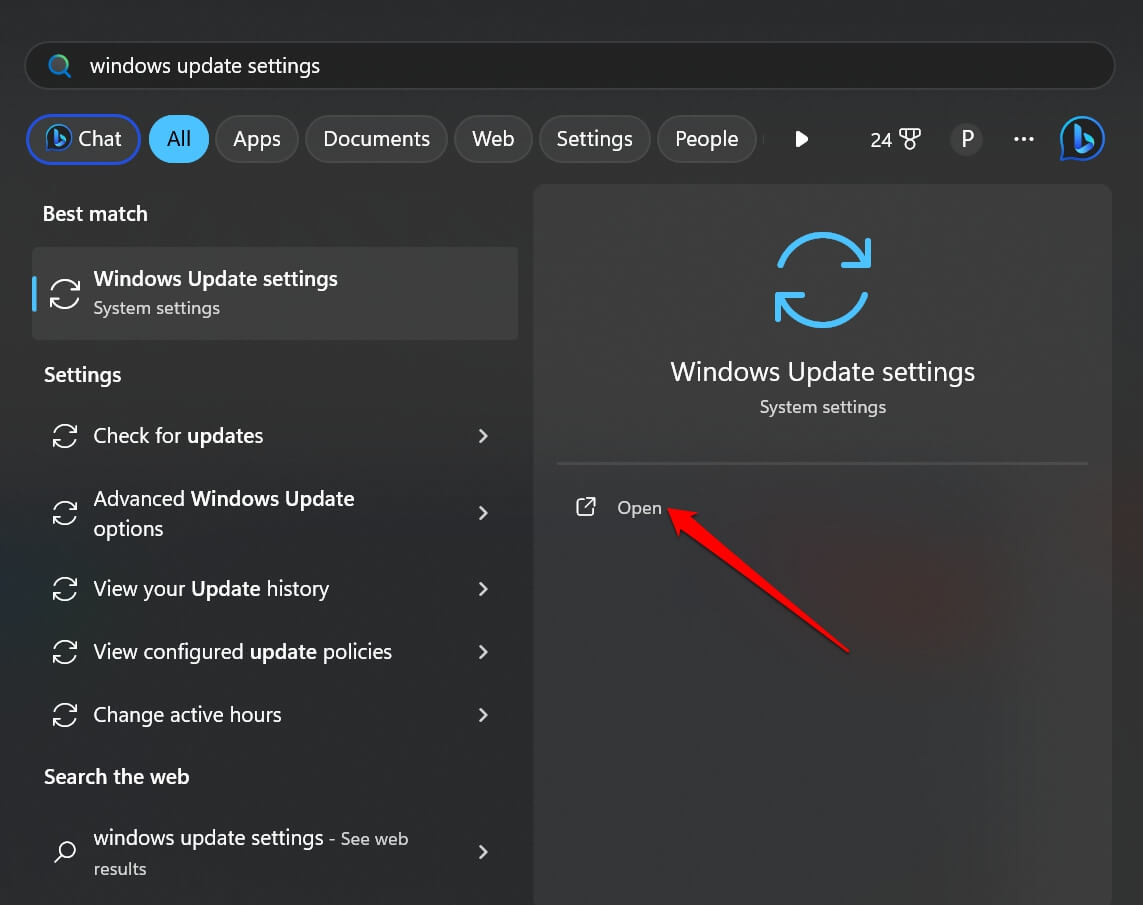
- Clicca su Verifica aggiornamenti.
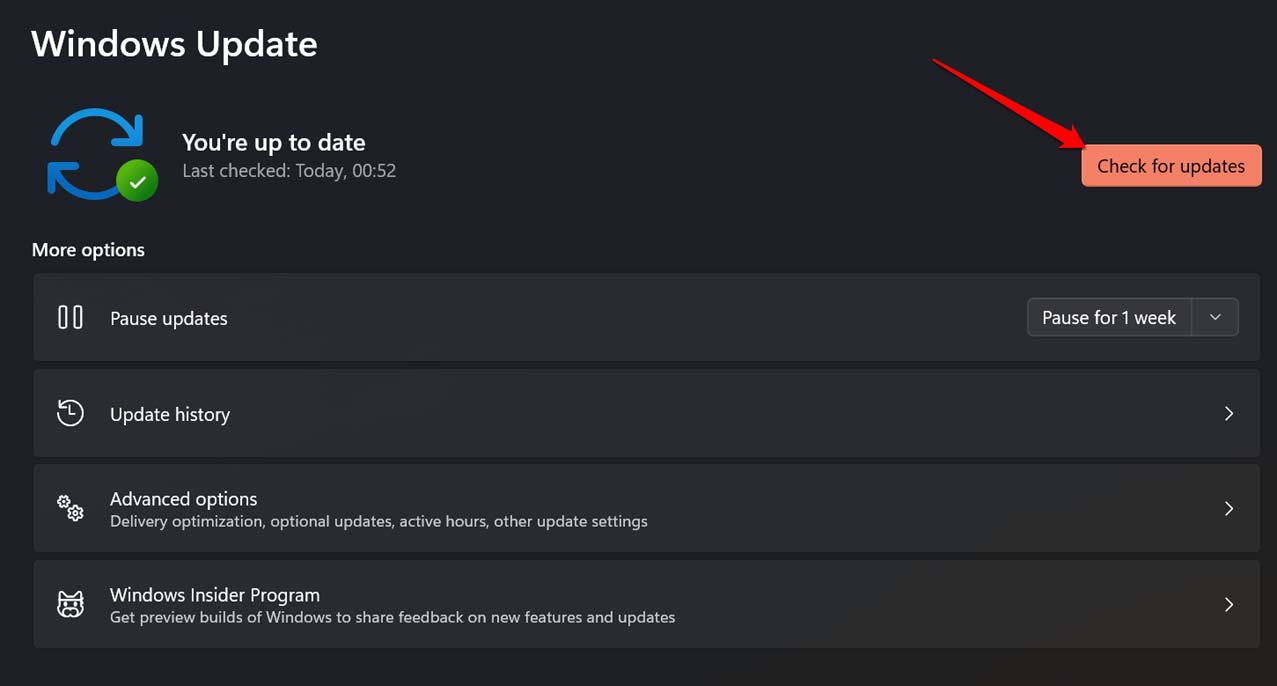
- Se è presente un aggiornamento, clicca Scarica e installa.
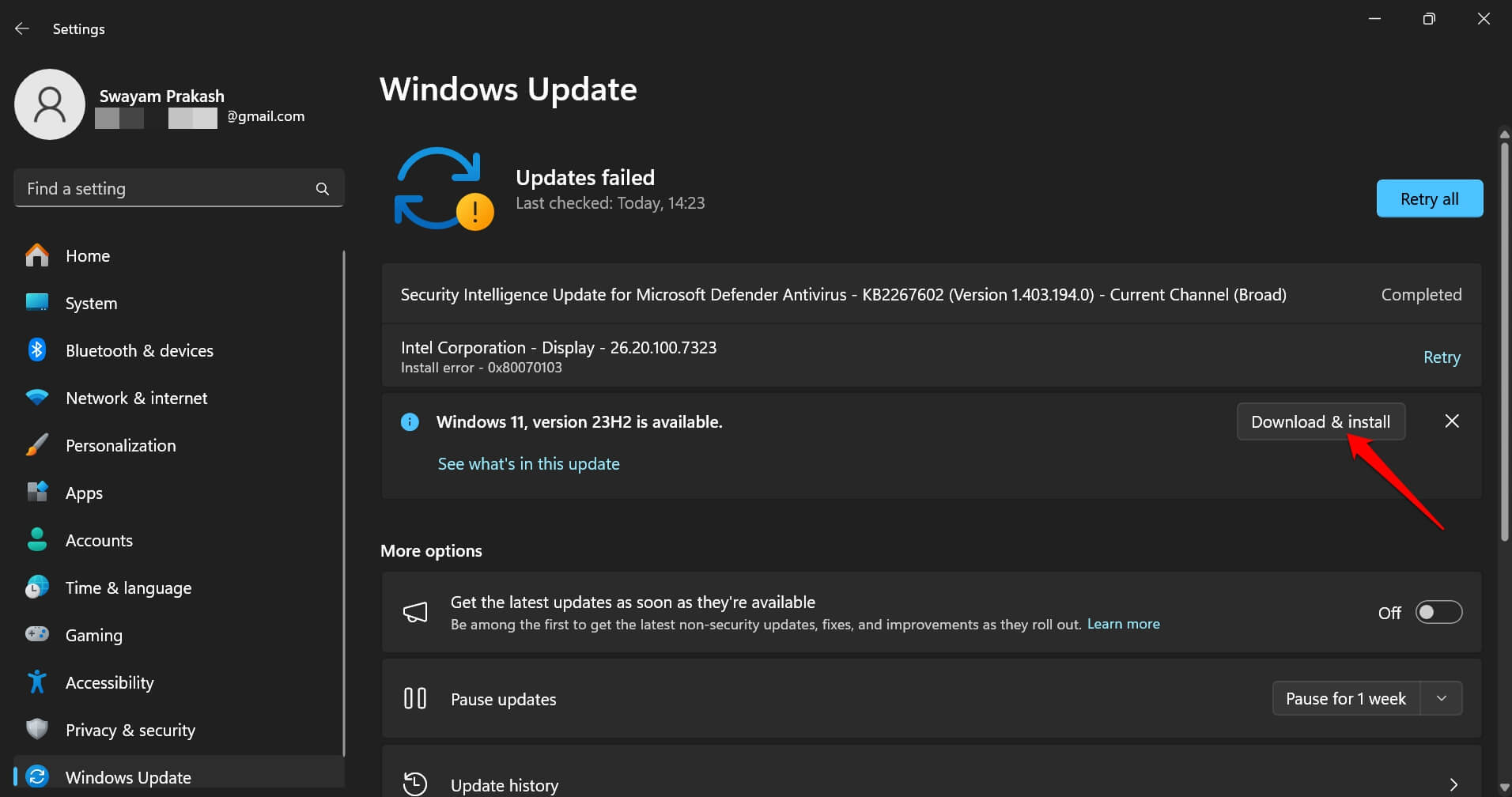
- Segui le istruzioni a schermo e riavvia il computer quando richiesto.
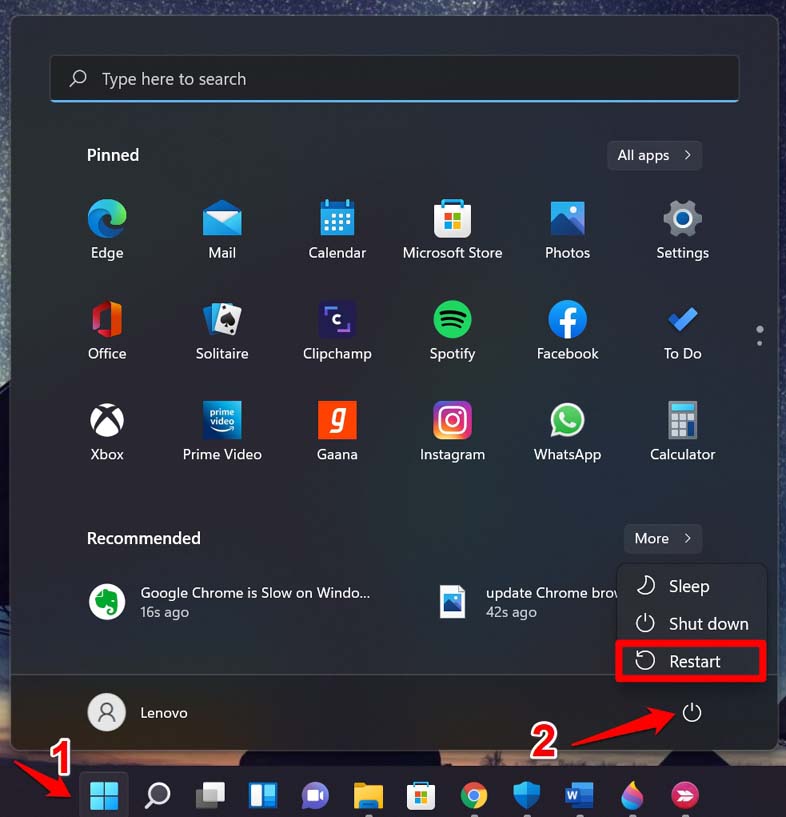
Suggerimento: connettiti a una rete stabile per scaricare gli aggiornamenti senza interruzioni.
2. Aggiorna il driver audio tramite Gestione dispositivi
Gestione dispositivi è lo strumento integrato che elenca l’hardware e permette di aggiornare manualmente o automaticamente i driver.
- Apri Gestione dispositivi (Windows + S → digita Gestione dispositivi → Apri).
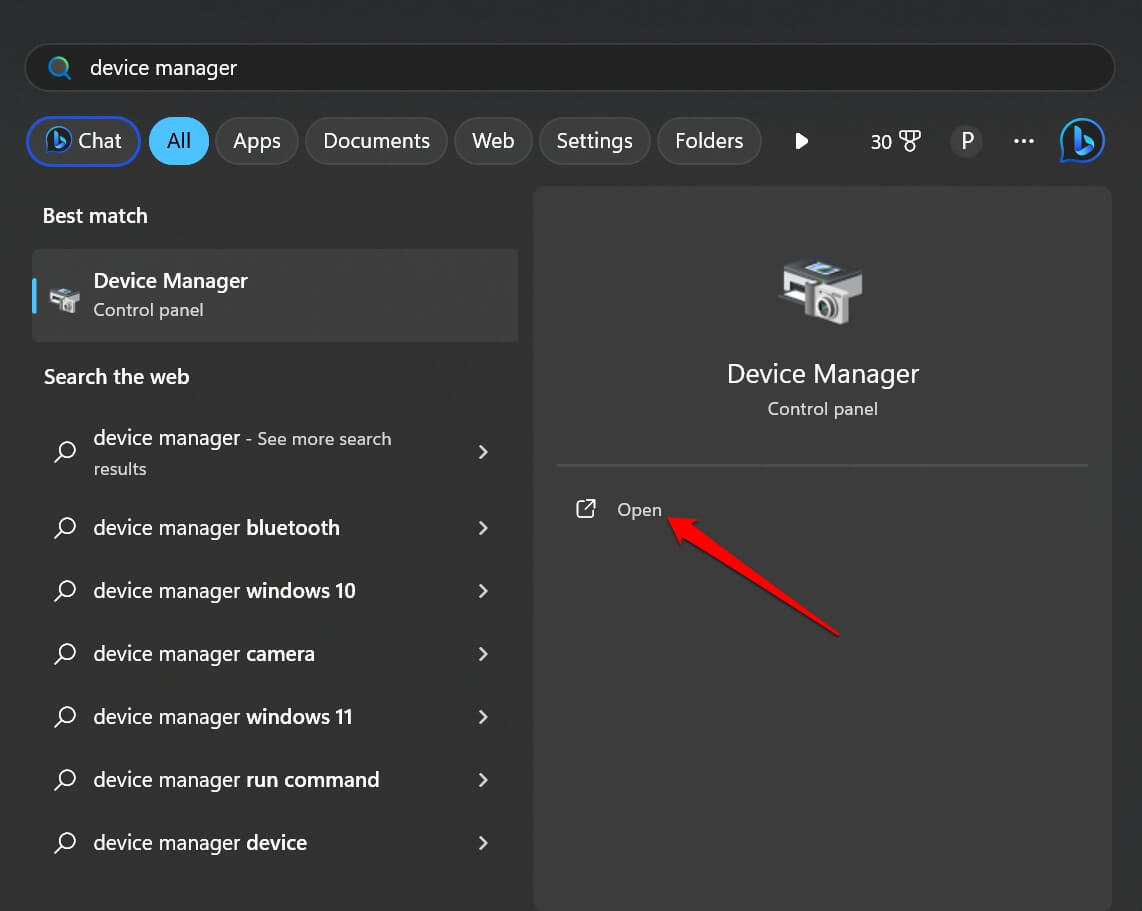
- Espandi la voce Audio, video e controller giochi.
- Fai clic destro sul dispositivo audio interessato e seleziona Aggiorna driver.
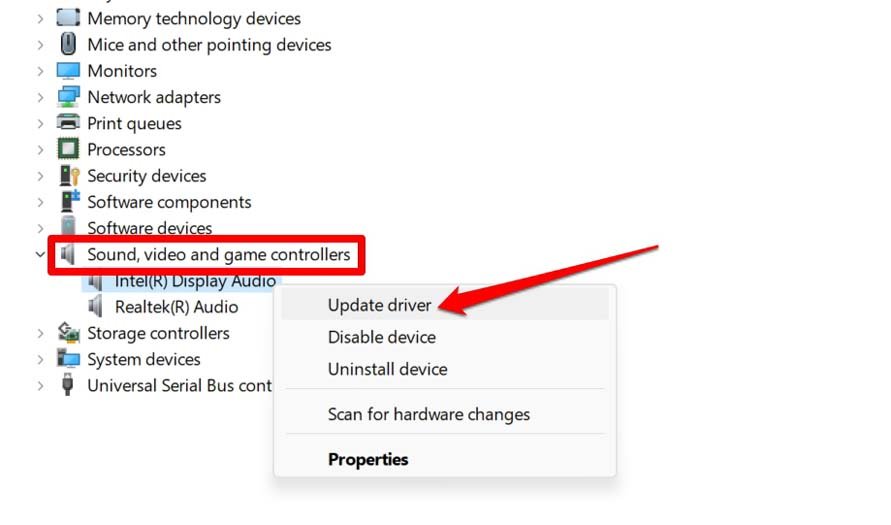
- Scegli Cerca automaticamente i driver per lasciare a Windows il compito di trovare il pacchetto più recente.
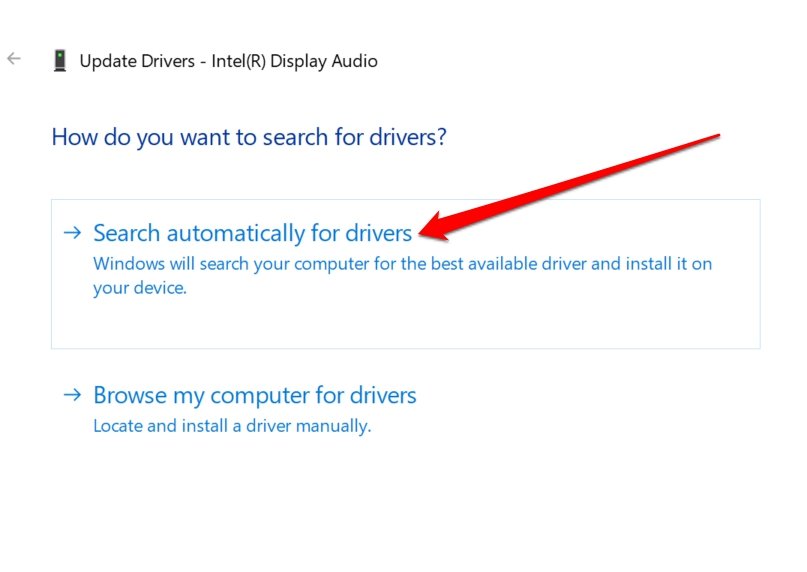
Se hai scaricato un driver dal produttore, seleziona Sfoglia il computer per trovare i driver e segui le istruzioni.
Riavvia il sistema dopo l’installazione.
Nota: se la ricerca non trova aggiornamenti, probabilmente il driver installato è già aggiornato.
3. Scarica il driver dal sito del produttore (OEM)
I produttori spesso pubblicano driver specifici ottimizzati per i loro modelli. Cerca il modello esatto del PC o della scheda madre per scaricare il driver corretto.
| Acer | Ottieni driver dal sito ufficiale |
| ASUS | Ottieni driver dal sito ufficiale |
| HP | Ottieni driver dal sito ufficiale |
| Lenovo | Ottieni driver dal sito ufficiale |
| Dell | Ottieni driver dal sito ufficiale |
- Visita il sito dell’OEM e vai alla sezione Supporto o Driver & Download.
- Inserisci il modello del tuo PC o il codice prodotto.
- Scarica il pacchetto audio compatibile con Windows 11.
- Segui la procedura di installazione fornita dal produttore e riavvia.
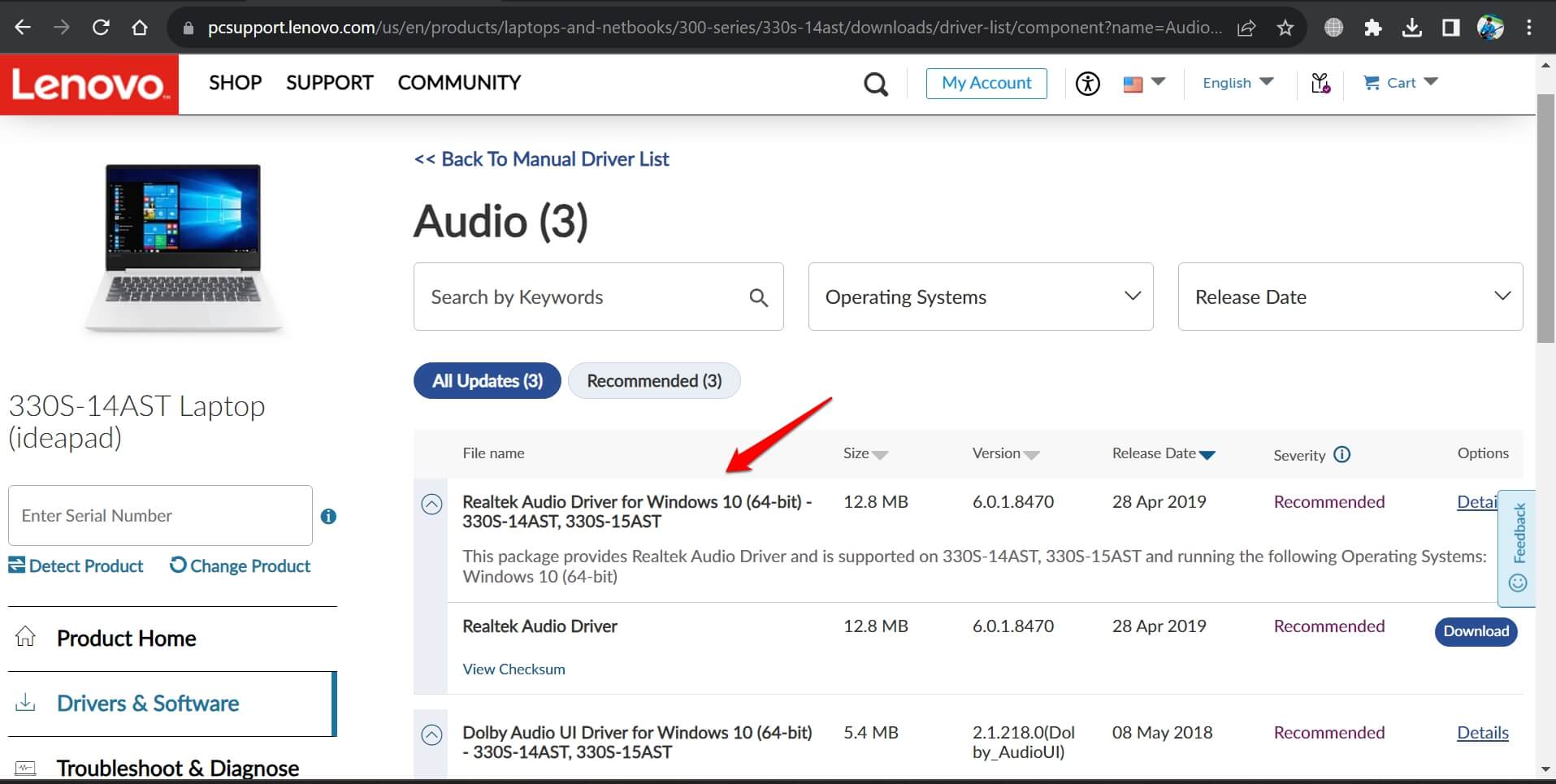
Vantaggio: driver ufficiali sono testati e sicuri. Se possibile, preferiscili rispetto a fonti terze.
4. Scaricare driver da app o siti di terze parti — rischi e precauzioni
Scaricare driver da siti o app non ufficiali è possibile ma comporta rischi:
- File malevoli o bundle indesiderati.
- Driver non compatibili che possono peggiorare il funzionamento.
- Eventuali costi non necessari per software che dovrebbe essere gratuito.
Se segui questa strada, esegui sempre una scansione antivirus indipendente e preferisci repository con buona reputazione. Evita torrent e fonti non verificate.
5. Contattare l’assistenza locale del produttore
Se non trovi il driver giusto, il supporto OEM locale può fornire il pacchetto o consigli specifici per il modello. Alcuni centri possono offrire assistenza a pagamento ma sicura.
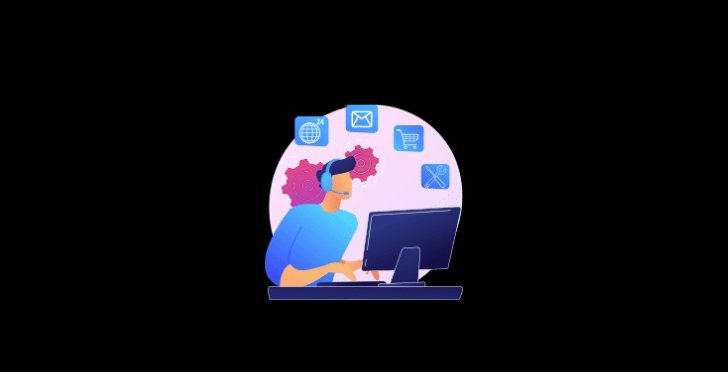
Problemi comuni e come risolverli
Se dopo l’aggiornamento riscontri problemi, prova le seguenti azioni prima di procedere a rollback o reinstallazioni profonde.
- Controlla periferiche: prova cuffie/altoparlanti su un altro dispositivo per escludere guasti hardware.
- Impostazioni audio: apri Impostazioni → Suono e verifica dispositivo di output predefinito e volume.
- Esegui Risoluzione dei problemi audio di Windows (Impostazioni → Sistema → Risoluzione problemi).
- Disinstalla il driver e reinstalla: Gestione dispositivi → clic destro sul dispositivo → Disinstalla dispositivo → riavvia; Windows reinstallarà il driver base.
- Usa un driver generico Microsoft (High Definition Audio Device) se il driver OEM causa problemi.
Quando l’aggiornamento fallisce — casi tipici
- Driver più recente incompatibile con software legacy (app vecchie possono richiedere driver precedenti).
- File di installazione corrotti (scarica di nuovo dal sito ufficiale).
- Conflitti tra driver audio e driver grafico USB/HDMI (aggiorna anche driver video se usi audio tramite HDMI).
- Installazioni parziali dovute a interruzioni della rete.
Approcci alternativi e utili
- Rollback del driver: Gestione dispositivi → Proprietà del dispositivo → Driver → Ripristina driver.
- Dispositivo USB audio: usare una scheda audio USB esterna con driver separati per bypassare problemi del codec integrato.
- Installazione pulita del driver: disinstallare il driver, cancellare i file residui (cartella Program Files o driver store) e reinstallare.
- Aggiornare il BIOS/UEFI solo se il produttore lo indica come prerequisito per una nuova versione del driver audio.
Mini-metodologia decisionale per scegliere il percorso migliore
- Verifica rapido con Windows Update.
- Se non risolto, controlla Gestione dispositivi per aggiornamento automatico.
- Se il problema persiste o il driver non è aggiornato, scarica dal sito OEM.
- Se l’OEM non offre supporto, valuta soluzioni alternative (driver generici, periferica USB) o contatta il supporto locale.
Criteri di accettazione per considerare l’operazione riuscita
- L’audio riproduce senza distorsioni né interruzioni su più applicazioni.
- Gestione dispositivi non mostra errori o punti esclamativi sul dispositivo audio.
- Versione driver aggiornata corrisponde a quella scaricata (verifica in Proprietà → Dettagli driver).
- Nessun errore di sistema correlato all’audio nei registri dell’evento di Windows.
Checklist role-based
Utente domestico:
- Verificare Windows Update.
- Controllare impostazioni suono e cavi.
- Riavviare dopo ogni aggiornamento.
Tecnico IT:
- Confermare modello/hardware e versioni driver supportate.
- Testare isolamento hardware (altre cuffie, output HDMI).
- Applicare aggiornamenti tramite pacchetto ufficiale e documentare versione.
Centro assistenza:
- Fornire driver OEM testati.
- Eseguire backup e creare punto di ripristino.
- Offrire opzioni rollback e sostituzione hardware se necessario.
Rischi e mitigazioni (qualitativo)
- Rischio: driver non compatibile → Mitigazione: creare punto di ripristino, usare driver firmati dall’OEM.
- Rischio: malware da terze parti → Mitigazione: scaricare solo da siti ufficiali e scansionare i file.
- Rischio: perdita audio critico in ambiente produttivo → Mitigazione: testare in ambiente isolato prima della distribuzione.
Test di verifica rapida (acceptance)
- Riproduci un file audio a 30 secondi e ascolta eventuali distorsioni.
- Avvia una chiamata VoIP e verifica microfono/altoparlanti.
- Controlla Gestione dispositivi per eventuali avvisi.
- Apri i registri eventi e cerca errori audio nelle ultime 24 ore.
Glossario in una riga
- Driver: software che consente al sistema operativo di comunicare con l’hardware.
- OEM: produttore originale del dispositivo (Original Equipment Manufacturer).
- Rollback: ripristino a una versione precedente del driver.
Domande frequenti (FAQ)
Posso aggiornare i driver audio automaticamente?
- Sì: Windows Update e Gestione dispositivi possono cercare e installare driver automaticamente.
È sicuro installare driver dal sito del produttore?
- Sì: i driver ufficiali sono raccomandati e solitamente sicuri. Evita fonti non verificate.
Cosa fare se l’audio smette di funzionare dopo l’aggiornamento?
- Esegui il rollback del driver, disinstalla e reinstalla o utilizza il punto di ripristino creato prima dell’installazione.
Riassunto
Aggiornare i driver audio in Windows 11 è fondamentale per stabilità, compatibilità e qualità sonora. Preferisci Windows Update o i driver OEM ufficiali; usa Gestione dispositivi per aggiornamenti manuali. Se non riesci a risolvere, esegui il rollback o contatta l’assistenza. Esegui sempre backup, crea un punto di ripristino e verifica l’audio con test semplici dopo l’aggiornamento.
Se hai domande su Come aggiornare i driver audio in Windows 11, scrivi un commento qui sotto. Se trovi utile questa guida, iscriviti al canale YouTube DigitBin per tutorial video. Buon lavoro!



